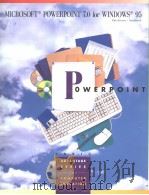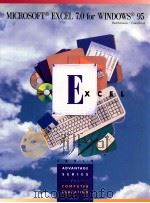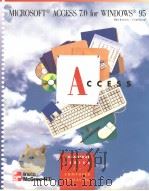《WORD 7.0 FOR WINDOWS 95三周通》
| 作者 | 周予滨,马强编著 编者 |
|---|---|
| 出版 | 北京:专利文献出版社 |
| 参考页数 | 249 |
| 出版时间 | 1997(求助前请核对) 目录预览 |
| ISBN号 | 7800112136 — 求助条款 |
| PDF编号 | 86113458(仅供预览,未存储实际文件) |
| 求助格式 | 扫描PDF(若分多册发行,每次仅能受理1册) |
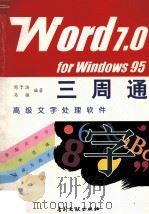
第一周 制作简单文档1
第一天 启动Word2
1.1 Word的画面2
1.1.1 窗口的组成部分3
1.1.2 Word的菜单5
1.1.3 Word的对话框7
1.1.4 Word的按钮8
1.2 Word的基本操作9
1.2.1 鼠标操作10
1.2.2 键盘操作10
1.3 获取Word的联机帮助11
1.3.1 使用目录查阅帮助11
1.3.2 使用索引查阅帮助12
第二天 创建Word文档14
2.1 文档、文件和文件夹14
2.1.1 创建文件夹15
2.2 创建新文档16
2.3 为新文档命名17
2.4 打开文档17
2.4.1 使用对话框打开文档18
2.4.2 查找文档19
2.5 保存文档21
2.5.1 自动保存文档22
2.5.2 被动保存22
2.6 打印文档23
2.6.1 打印预览23
2.6.2 设置打印选项24
2.6.3 同时打印多份文档26
第三天 编辑文档28
3.1 输入28
3.1.1 新段落和新行28
3.1.2 使用代用符号29
3.1.3 智能感知30
3.2 编辑文本操作30
3.2.1 选取文本30
3.2.2 复制、移动和删除32
3.2.3 定位、查找和替换32
3.3 改变文档的显示方式35
3.3.1 普通视图35
3.3.2 页面视图36
3.3.3 大纲视图37
3.4 扩展选择38
3.5 编辑和选取的键盘快捷键38
第四天 对文字进行格式化41
4.1 设置字符格式41
4.1.1 更改字体和字体大小41
4.1.2 更改字形43
4.1.3 生成特殊文字效果43
4.1.4 更改默认字符格式44
4.2 复制字符格式44
4.2.1 重复最后一个字符格式44
4.2.2 格式刷45
4.3 缩放字符和字符间距45
4.3.1 缩放字符45
4.3.2 改变字符间距46
4.4 查看字符格式47
4.4.1 使用“帮助”按钮47
4.5 彩色文本和突出显示49
4.5.1 彩色文本49
4.5.2 突出显示49
4.6 快捷键小结50
第五天 设置文档的段落格式(上)52
5.1 段落格式的设置52
5.2 对齐段落52
5.3 段落缩进54
5.3.1 段落缩进类型54
5.3.2 设置缩进55
5.4 行间距和段间距56
5.4.1 调整段间距56
5.4.2 设置行间距56
5.5 制表位56
5.5.1 使用标尺设置制表位57
5.5.2 设置带前导字符的制表位57
5.5.3 改变Word缺省制表位58
5.6 快捷键小结58
第六天 设置文档的段落格式(下)59
6.1 为段落加边框59
6.1.1 使用“边框和底纹”对话框添加边框59
6.1.2 使用“边框和底纹”对话框改变边框60
6.1.3 快速添加或消除边框60
6.2 产生底纹61
6.2.1 用“边框和底纹”对话框添加底纹61
6.2.2 用“边框”工具栏设置底纹62
6.2.3 消除底纹63
6.3 项目符号和编号列表63
6.3.1 项目符号63
6.3.2 加项目符号的列表65
6.3.3 编号列表65
6.3.4 改变编号66
6.3.5 结束加项目符号或编号的列表67
6.4 多级制表67
6.4.1 多级列表的生成68
6.4.2 自定义多级列表68
6.5 快捷键小结68
第七天 使用技巧与良好习惯69
7.1 在使用某些文字处理软件中养成的不良习惯69
7.2 存盘与备份70
7.3 “帮助”功能的使用71
7.4 快捷键的功能与操作72
7.4.1 键盘快捷键72
7.4.2 鼠标快捷键73
7.5 重复与撤消功能的运用75
7.6 快速打开最近使用文档75
7.7 快捷键小结76
第二周 生成较复杂的文档77
第一天 使用“自动图文集”和“自动更正”简化输入78
1.1 “自动图文集”的使用78
1.1.1 用“自动图文集”项目存储常用文字与图形78
1.1.2 编辑“自动图文集”词条79
1.1.3 重新命名“自动图文集”词条80
1.1.4 删除“自动图文集”词条80
1.1.5 打印“自动图文集”词条80
1.1.6 插入“自动图文集”词条81
1.2 使用“自动更正”81
1.2.1 生成新的“自动更正项目”82
1.2.2 管理“自动更正”项目83
1.2.3 “自动更正”对话框中的“例外”按钮84
1.3 快捷键小结85
第二天 在文档中插入特殊符号86
2.1 插入符号和特殊字符86
2.1.1 用键盘插入符号86
2.1.2 插入特殊符号89
2.1.3 为特殊符号指定快捷键90
2.2 使用“符号”工具栏插入符号91
2.3 非打印字符92
2.4 脚注和尾注93
2.4.1 插入脚注93
2.4.2 使用尾注94
2.4.3 移动、复制、删除脚注和尾注95
2.4.4 脚注和尾注的相互转化96
2.4.5 注释分隔线96
2.5 交叉引用、题注和书签97
2.5.1 插入题注97
2.5.2 书签98
2.5.3 交叉引用98
第三天 在文档中插入图形100
3.1 图形100
3.1.1 图形与图形格式100
3.1.2 合理运用图形的作用102
3.1.3 在Word中的图形102
3.2 图形的输入102
3.3 图文框105
3.3.1 在图文框中插入图片105
3.4 编辑图片107
3.4.1 剪切图形108
3.4.2 利用“图片”对话框处理图片109
3.5 绘制图形110
3.5.1 绘制工具栏110
3.5.2 绘图对象111
3.6 插入其它程序中的图片113
3.7 快捷键小结113
第四天 在文档中插入表格115
4.1 创建表格115
4.1.1 快速创建空表格115
4.1.2 利用对话框创建空表格116
4.1.3 在表格中填充文字118
4.1.4 为已有文本创建表格119
4.1.5 将表格转换成文本120
4.2 表格的修改处理120
4.2.1 在表格中插入单元格121
4.2.2 在表格中插入行或列121
4.2.3 删除行或列122
4.2.4 移动行或列122
4.2.5 改变表格尺寸123
4.3 表格的格式化125
4.3.1 边框和底纹125
4.3.2 自动套用格式126
4.4 快捷键小结127
第五天 设置文档的节格式(上)128
5.1 版心设置128
5.2 页面设置129
5.2.1 页边空白的设置129
5.2.2 纸张的选定131
5.2.3 纸张来源132
5.2.4 版面设置133
5.3 分隔符的使用134
5.3.1 分页符134
5.3.2 分节符135
5.3.3 节的复制与取消136
第六天 设置文档的节格式(下)138
6.1 页码138
6.1.1 插入页码138
6.1.2 删除、改变页码139
6.2 插入页眉和页脚139
6.2.1 如何插入页眉和页脚140
6.2.2 为奇数和偶数页生成页眉和页脚140
6.2.3 在同一节的不同位置设置不同的页眉或页脚141
6.2.4 删除页眉和页脚141
6.3 分栏排版141
6.3.1 建立分栏排版格式142
6.3.2 “分栏”对话框中其它复选框的使用144
6.3.3 在文档中建立多种样式的栏145
6.3.4 设置栏数145
6.3.5 改变栏数146
6.3.6 插入分栏线146
6.3.7 取消分栏排版147
第七天 图表的高级应用148
7.1 艺术字体的使用148
7.1.1 简单的反显字体148
7.1.2 Wordart 2.51148
7.1.3 使用Wordart151
7.2 水印152
7.3 三维图表的运用153
7.3.1 关于Microsoft Graph5.0153
7.3.2 格式化三维图表156
第三周 生成复杂的长文档159
第一天 使用样式和模板简化格式编排160
1.1 模板和操作向导160
1.1.1 用已有模板创建文档163
1.1.2 自定义模板165
1.2 样式166
1.3 生成新样式167
1.3.1 修改样式167
1.3.2 创建新样式167
1.3.3 样式的命名168
1.4 样式的复制169
1.4.1 将新样式复制到模板上169
1.4.2 整套样式的复制170
1.5 样式的显示、删除和打印170
1.5.1 样式的显示170
1.5.2 删除样式172
1.5.3 打印文件中的样式列表172
1.6 样式的应用172
1.6.1 使用快捷键应用样式172
1.6.2 使用“样式”对话框应用格式172
1.6.3 使用“格式”工具栏应用格式173
1.7 自动套用格式173
1.8 快捷键小结174
第二天 使用域控制格式175
2.1 域175
2.1.1 常用开关参数175
2.2 插入域178
2.3 显示域代码179
2.4 编辑域代码180
2.5 锁定域及解锁域180
2.6 表单域180
2.6.1 创建联机表单183
2.6.2 填写联机表单184
2.7 联机表单域184
2.8 域代码184
2.9 快捷键小结190
第三天 邮件合并和修订文档191
3.1 邮件合并191
3.1.1 如何创建套用信函191
3.2 信封和标签194
3.2.1 信封的制作195
3.2.2 标签的制作方法197
3.2.3 通过合并地址列表打印信封197
3.3 文档保护和修订198
3.3.1 文档的保护198
3.3.2 修订文档199
第四天 处理长文档201
4.1 大纲201
4.1.1 大纲视图201
4.1.2 创建大纲203
4.1.3 调整大纲204
4.1.4 大纲的展开与折叠205
4.1.5 对标题加编号205
4.2 主控文档206
4.2.1 创建主控文档206
4.2.2 把已有文档转换成主控文档207
4.2.3 把文件组成主控文档207
4.2.4 主控文档的打印208
4.3 快捷键小结208
第五天 为文档建立目录、索引210
5.1 用标题样式生成目录表210
5.1.1 编制目录表210
5.1.2 目录表的更新与删除212
5.2 用自定义标题样式生成目录表212
5.3 用TC域生成目录表213
5.3.1 把文本标识为目录表213
5.3.2 修改TC域213
5.3.3 使用TC域生成目录表214
5.4 图表目录的创建214
5.4.1 用题注设计图表目录215
5.4.2 用自定义样式设计图表目录216
5.5 为文档建立索引216
5.5.1 标注文本217
5.5.2 创建索引217
5.6 快捷键小结219
第六天 自定义工作环境220
6.1 选项220
6.1.1 “视图”窗口220
6.1.2 “用户信息”窗口222
6.1.3 “拼写”窗口223
6.1.4 “常规”窗口223
6.1.5 “兼容性”窗口224
6.1.6 “语法”窗口225
6.1.7 “编辑”窗口226
6.1.8 “自动套用格式”窗口226
6.1.9 “打印”窗口228
6.1.10 “文件位置”窗口229
6.1.11 “自动功能”窗口229
6.1.12 “保存”窗口229
6.2 自定义菜单231
6.2.1 添加菜单231
6.2.2 为菜单添加命令或其它项232
6.2.3 更改菜单名232
6.2.4 删除菜单中的命令或其它项232
6.2.5 删除菜单名232
6.3 自定义工具栏233
6.3.1 为工具栏创建模板233
6.3.2 建立自定义工具栏233
6.3.3 改变工具栏按钮间距和位置234
6.3.4 删除自定义工具栏234
6.4 自定义快捷键234
6.4.1 为命令或其它项指定快捷键235
6.4.2 为符号指定快捷键235
6.5 快捷键小结236
第七天 使用宏简化工作238
7.1 宏238
7.2 宏的建立238
7.2.1 录制宏238
7.2.2 编写和测试宏243
7.3 运行宏244
7.3.1 手动运行宏244
7.3.2 自动运行宏245
7.4 更改宏名246
7.5 删除宏名246
7.6 使用Word的固有宏247
7.7 快捷键小结249
1997《WORD 7.0 FOR WINDOWS 95三周通》由于是年代较久的资料都绝版了,几乎不可能购买到实物。如果大家为了学习确实需要,可向博主求助其电子版PDF文件(由周予滨,马强编著 1997 北京:专利文献出版社 出版的版本) 。对合法合规的求助,我会当即受理并将下载地址发送给你。
高度相关资料
-
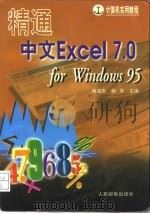
- 精通中文Excel 7.0 for Windows 95
- 1997 北京:人民邮电出版社
-
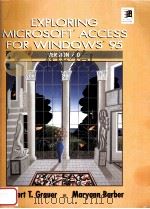
- EXPLORING MICROSOFT ACCESS FOR WINDOWS 95 VERSION 7.0
- 1996 PRENTICE HALL
-

- 精通Microsoft Word 6.0/7.0 for Windows中文版
- 1996 成都:电子科技大学出版社
-
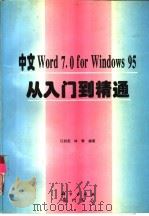
- 中文Word 7.0 for Windows 95从入门到精通
- 1997 北京:科学出版社;龙门书局
-
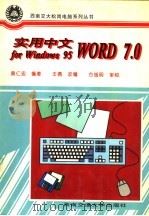
- 实用中文Word 7.0 for Windows 95
- 1996 成都:西南交通大学出版社
-

- Word for Windows 95奥秘
- 1996 北京:电子工业出版社
-
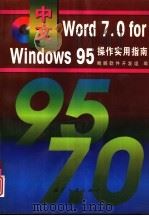
- 中文Word 7.0 for Windows 95操作实用指南
- 1998 北京:国防工业出版社
-
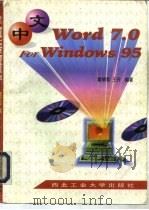
- 中文Word 7.0 For Windows 95使用指南
- 1997 西安:西北工业大学出版社
-
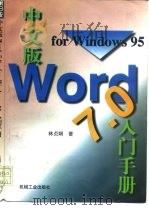
- 中文版Word 7.0 for Windows 95入门手册
- 1997 北京:机械工业出版社
-
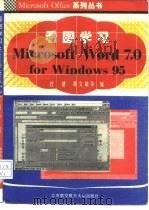
- 看图学习Microsoft word 7.0 for Windows 95
- 1995 北京:北京航空航天大学出版社
-
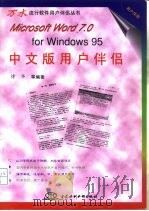
- Microsoft Word 7.0 for Windows 95中文版用户伴侣
- 1996 北京:中国水利水电出版社
-
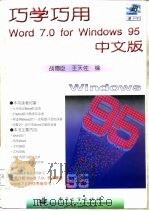
- 巧学巧用Word 7.0 for Windows 95中文版
- 1996 北京:电子工业出版社
提示:百度云已更名为百度网盘(百度盘),天翼云盘、微盘下载地址……暂未提供。➥ PDF文字可复制化或转WORD